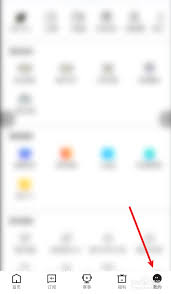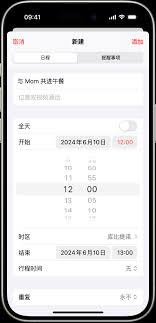在使用itunes进行设备备份时,有时可能会遇到备份无反应的情况,这不仅让人感到沮丧,也可能影响到重要数据的安全。本文旨在为用户提供一套全面的解决方案,帮助用户快速定位并解决这一问题。
1. 检查usb连接线和端口
首先检查usb连接线是否有损坏,尝试更换一根新的usb线进行测试。同时,也请确认电脑的usb端口是否正常工作,可以尝试将设备连接至其他usb端口。
2. 确认itunes版本
确保您的itunes是最新版本。旧版本的itunes可能存在一些已知的问题,更新到最新版本可以避免很多不必要的麻烦。您可以在itunes的帮助菜单中找到“关于itunes”选项来查看当前版本,并访问apple官方网站下载最新版本。
3. 检查设备状态
确保您的设备电量充足,电量过低可能会导致备份过程中断。同时,检查设备是否处于锁定状态或需要输入密码,这些都可能阻止itunes完成备份过程。
4. 重启设备和电脑
简单而有效的方法是尝试重启您的设备和电脑。这有助于清除临时缓存和系统错误,从而解决备份无反应的问题。
5. 尝试使用wi-fi备份
如果上述方法均无效,您可以尝试使用wi-fi进行备份。只需在设备上进入“设置”>“通用”>“还原”,选择“还原网络设置”,然后通过wi-fi连接到itunes进行备份。

6. 使用finder(macos catalina及以上版本)
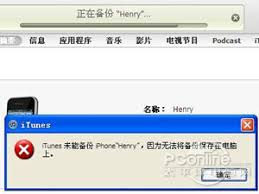
对于运行macos catalina或更高版本的mac用户,可以直接使用finder来进行备份操作。连接设备后,打开finder,选择您的设备图标,点击“备份”。
7. 检查itunes日志
如果您对技术有一定了解,可以通过检查itunes的日志文件来获取更多信息。在windows上,日志文件通常位于c:\users\[用户名]\appdata\roaming\apple computer\logs\itunes\;而在mac上,则位于~/library/logs/itunes/。分析这些日志文件可以帮助您识别具体的问题所在。
8. 联系技术支持
如果以上所有步骤都无法解决问题,建议联系apple官方技术支持或访问apple支持社区寻求帮助。有时候,某些特定情况可能需要专业人士介入才能得到妥善解决。
备份是保护个人数据的重要手段之一。当遇到itunes备份无反应的情况时,请不要慌张,按照上述步骤逐一排查,相信您能够找到问题所在并成功解决问题。希望本文提供的信息能帮助到每一位遇到类似问题的用户。
以上内容旨在为用户提供一套较为全面的解决方案,希望能有效解决itunes备份无反应的问题。